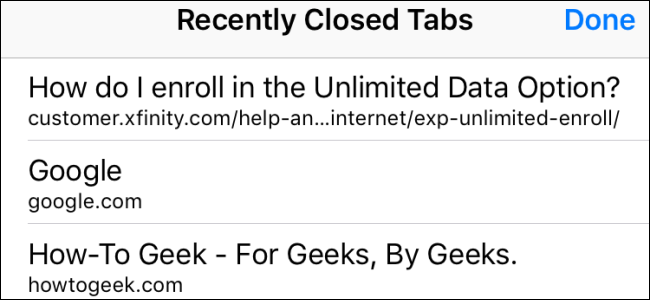Moderne desktopwebbrowsers: Google Chrome,Mozilla Firefox en Apple Safari - alle stellen u in staat om afzonderlijke browsertabbladen met slechts een paar klikken te dempen. Zelfs met Microsoft Edge kunt u browsertabbladen dempen, hoewel Microsoft dit een stuk eenvoudiger zou kunnen maken.
VERWANT: Hoe automatisch nieuwe tabbladen in Chrome en Firefox te dempen
Dit is handig als een tabblad muziek begint af te spelen ofvideo en u wilt deze tijdelijk dempen. In de meeste gevallen duurt het slechts een paar klikken. Als u echter iets robuuster wilt dat automatisch tabbladen voor u kan dempen, hebben we daar een aparte handleiding voor.
Google Chrome
Om een browsertabblad in Google Chrome te dempen, klikt u gewoon op het luidsprekerpictogram dat wordt weergegeven op een tabblad waarop audio wordt afgespeeld. Je ziet er een streep doorheen en het tabblad moet worden gedempt.

U kunt ook met de rechtermuisknop op een tabblad klikken en ervoor kiezen "Site dempen", waardoor alle tabbladen van die site die in de toekomst worden geopend, worden gedempt.
Mozilla Firefox
Om een browsertabblad in Firefox te dempen, klikt u met de rechtermuisknop op het tabblad en selecteert u "Tabblad dempen". Net als in Chrome zie je een doorgestreept luidsprekerpictogram links van de 'x'-knop op het browsertabblad.

Net als in Chrome is het gemakkelijk om te vinden welke browsertabbladen maken geluid - zoek gewoon naar het luidsprekerpictogram. U kunt een tabblad ook preventief dempen voordat het geluid begint te maken. U kunt ook eenvoudig met de linkermuisknop op het luidsprekerpictogram klikken om het geluid voor dat tabblad in en uit te schakelen.
Apple Safari
In Safari op een Mac kun je een tabblad dempen inmeerdere verschillende manieren. Terwijl het huidige actieve tabblad geluid afspeelt, verschijnt er een luidsprekerpictogram in de locatiebalk van Safari. Klik erop om het geluid voor het tabblad in en uit te schakelen.

U kunt ook met de rechtermuisknop op een tabblad klikken en "Tabblad dempen" selecteren, of gewoon met de linkermuisknop klikken op het luidsprekerpictogram dat aan de rechterkant van het tabblad verschijnt.
Microsoft Edge
Microsoft Edge geeft ook een luidsprekerpictogram weer op browsertabbladen wanneer dat tabblad geluid afspeelt. Er is echter geen manier om de tabbladen daadwerkelijk vanuit Edge te dempen.
Er is echter een manier om afzonderlijke Edge-browsertabbladen te dempen. Klik hiervoor met de rechtermuisknop op het luidsprekerpictogram in het systeemvak in de rechterbenedenhoek van uw scherm en selecteer "Volumemixer openen".

Scrol naar rechts in het venster Volumemixeren zoek naar het Edge-browsertabblad dat geluid afspeelt. Hier worden verschillende browsertabbladen afzonderlijk weergegeven. Klik op het luidsprekerpictogram onder de naam van de pagina om deze te dempen.
Om het dempen van het tabblad op te heffen, moet u het browsertabblad sluiten en opnieuw openen of hier terugkeren en nogmaals op het luidsprekerpictogram klikken.

Hopelijk zal Microsoft ooit een meer geïntegreerde tab-muting-functie toevoegen aan Microsoft Edge. Voorlopig is dit de enige optie naast het dempen van uw pc of overschakelen naar een andere browser.